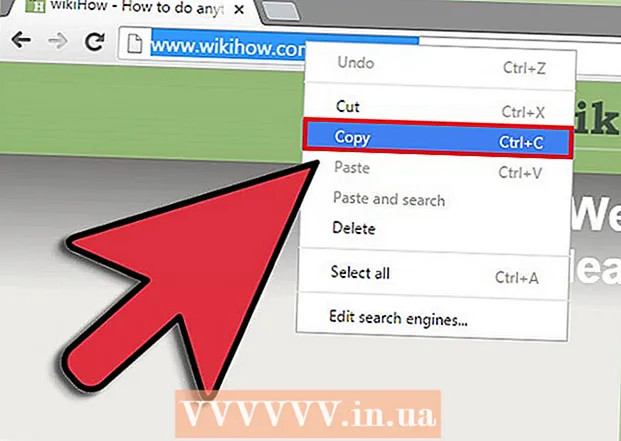מְחַבֵּר:
Helen Garcia
תאריך הבריאה:
19 אַפּרִיל 2021
תאריך עדכון:
1 יולי 2024
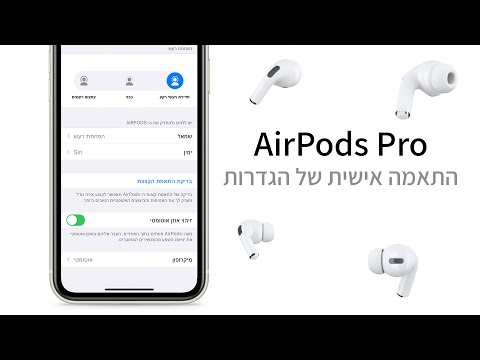
תוֹכֶן
- צעדים
- שיטה 1 מתוך 3: שיחות קוליות ו- FaceTime
- שיטה 2 מתוך 3: עוצמת השמעת אודיו
- שיטה 3 מתוך 3: עבודה עם סירי באייפון 5 ואילך
- טיפים
מאמר זה יראה לכם כיצד להשתמש ב- EarPods קווים של אפל המגיעים עם סמארטפונים של iPhone. שים לב שאוזניות אלחוטיות של AirPods פועלות אחרת מ- EarPods.
צעדים
שיטה 1 מתוך 3: שיחות קוליות ו- FaceTime
 1 חבר אוזניות לאייפון. לשם כך יש להשתמש בשקע האוזניות או במחבר Lightning, בהתאם לדגם EarPods.
1 חבר אוזניות לאייפון. לשם כך יש להשתמש בשקע האוזניות או במחבר Lightning, בהתאם לדגם EarPods.  2 הפעל את אפליקציית הטלפון. סמל ירוק עם צינור לבן בפנים נמצא בדרך כלל במסך הבית.
2 הפעל את אפליקציית הטלפון. סמל ירוק עם צינור לבן בפנים נמצא בדרך כלל במסך הבית.  3 להתקשר. לחץ על אנשי קשר בתחתית המסך, בחר אדם והקש על שִׂיחָה בחלק העליון של המסך, או לחץ על מפתחות בתחתית המסך, הזן את מספר הטלפון שלך ולחץ על מקש השיחה הירוק בתחתית המסך.
3 להתקשר. לחץ על אנשי קשר בתחתית המסך, בחר אדם והקש על שִׂיחָה בחלק העליון של המסך, או לחץ על מפתחות בתחתית המסך, הזן את מספר הטלפון שלך ולחץ על מקש השיחה הירוק בתחתית המסך. - באייפון 5 ואילך, תוכל גם להשתמש ב- Siri כדי לבצע שיחה באמצעות EarPods ↓.
 4 לחץ על הלחצן המרכזי כדי לענות לשיחה נכנסת. אם אתה מקבל שיחה בטלפון או באפליקציית FaceTime, לחץ על הלחצן המרכזי בשלט הממוקם בחוט הימני של ה- EarPods.
4 לחץ על הלחצן המרכזי כדי לענות לשיחה נכנסת. אם אתה מקבל שיחה בטלפון או באפליקציית FaceTime, לחץ על הלחצן המרכזי בשלט הממוקם בחוט הימני של ה- EarPods. - החזק את הלחצן המרכזי בשלט עד שתשמע שני צפצופים לסירוגין כדי להפסיק את השיחה ולהעביר את השיחה לתא הקולי.
 5 לחץ על הלחצן המרכזי כדי להשהות את השיחה. אם במהלך שיחה מתקבלת שיחה נכנסת נוספת, לחץ על הלחצן המרכזי בשלט הרחוק כדי לקבל שיחה חדשה. לחץ שוב על הכפתור כדי לחזור לשיחה הראשונה.
5 לחץ על הלחצן המרכזי כדי להשהות את השיחה. אם במהלך שיחה מתקבלת שיחה נכנסת נוספת, לחץ על הלחצן המרכזי בשלט הרחוק כדי לקבל שיחה חדשה. לחץ שוב על הכפתור כדי לחזור לשיחה הראשונה. - עבור בין שיחות באמצעות הכפתור המרכזי בשלט.
- החזק את הלחצן המרכזי בשלט למשך שתי שניות כדי לסיים את השיחה הנוכחית ולהמשיך לשיחה החדשה.
 6 כוונן את עוצמת השיחה. לחץ על הלחצן בשלט של EarPods + כדי להגדיל את עוצמת הצלצול, או לחץ על - - כדי להוריד את עוצמת הקול.
6 כוונן את עוצמת השיחה. לחץ על הלחצן בשלט של EarPods + כדי להגדיל את עוצמת הצלצול, או לחץ על - - כדי להוריד את עוצמת הקול. - ניתן גם לצלם באמצעות לחצני עוצמת הקול. פתח את אפליקציית המצלמה כשהאוזניות מופעלות ולחץ על לחצן עוצמת קול כלשהו כדי לצלם.
 7 לחץ על הלחצן המרכזי כדי לסיים את השיחה. לחץ פעם אחת על הכפתור כדי לסיים את השיחה.
7 לחץ על הלחצן המרכזי כדי לסיים את השיחה. לחץ פעם אחת על הכפתור כדי לסיים את השיחה.
שיטה 2 מתוך 3: עוצמת השמעת אודיו
 1 חבר אוזניות לאייפון. יש להשתמש בשקע האוזניות או במחבר Lightning בהתאם ל- EarPods.
1 חבר אוזניות לאייפון. יש להשתמש בשקע האוזניות או במחבר Lightning בהתאם ל- EarPods.  2 פתח אפליקציית מוזיקה או פודקאסט. EarPods עובדים עם מגוון יישומים, כולל מוזיקה, פודקאסטים ועוד.
2 פתח אפליקציית מוזיקה או פודקאסט. EarPods עובדים עם מגוון יישומים, כולל מוזיקה, פודקאסטים ועוד.  3 התחל הפעלה. נגן שיר, רשימת שירים או פודקאסט באייפון שלך.
3 התחל הפעלה. נגן שיר, רשימת שירים או פודקאסט באייפון שלך. - בתוכניות מסוימות המוזיקה מופעלת מיד לאחר ההתחלה. במקרה זה, אין צורך לעשות דבר נוסף.
 4 כוונן את עוצמת הקול. בשלט על החוט הימני של האוזניות, לחץ על + כדי להגביר את עוצמת הקול או ללחוץ - כדי להפחית את עוצמת הקול.
4 כוונן את עוצמת הקול. בשלט על החוט הימני של האוזניות, לחץ על + כדי להגביר את עוצמת הקול או ללחוץ - כדי להפחית את עוצמת הקול.  5 לחץ על הלחצן המרכזי כדי להשהות את ההפעלה. הלחצן המרכזי מאפשר לך לעצור ולהמשיך את השמעת המוסיקה.
5 לחץ על הלחצן המרכזי כדי להשהות את ההפעלה. הלחצן המרכזי מאפשר לך לעצור ולהמשיך את השמעת המוסיקה.  6 לחץ פעמיים על הלחצן המרכזי כדי לעבור לשיר הבא. לחיצה כפולה מהירה על הכפתור המרכזי בשלט מדלגת לשיר או לרצועה הבאה.
6 לחץ פעמיים על הלחצן המרכזי כדי לעבור לשיר הבא. לחיצה כפולה מהירה על הכפתור המרכזי בשלט מדלגת לשיר או לרצועה הבאה. - לחץ לחיצה ממושכת על הלחצן פעמיים בלחיצה השנייה כדי להעביר קדימה את השיר הנוכחי. החזרה לאחור תימשך כל עוד אתה מחזיק את הכפתור לחוץ.
 7 לחץ על הלחצן המרכזי שלוש פעמים כדי לחזור אחורה. לחיצה משולשת מהירה על הכפתור בשלט תחזור לתחילת השיר, ולחיצה משולשת נוספת על הכפתור תשמיע את השיר הקודם.
7 לחץ על הלחצן המרכזי שלוש פעמים כדי לחזור אחורה. לחיצה משולשת מהירה על הכפתור בשלט תחזור לתחילת השיר, ולחיצה משולשת נוספת על הכפתור תשמיע את השיר הקודם. - לחץ לחיצה ממושכת על הלחצן שלוש פעמים במהלך הלחיצה השלישית כדי לאחור לאחור בין השיר הנוכחי. החזרה לאחור תימשך כל עוד אתה מחזיק את הכפתור לחוץ.
שיטה 3 מתוך 3: עבודה עם סירי באייפון 5 ואילך
 1 פתח את "הגדרות". סמל ההילוכים האפור (⚙️) נמצא בדרך כלל במסך הבית.
1 פתח את "הגדרות". סמל ההילוכים האפור (⚙️) נמצא בדרך כלל במסך הבית.  2 גלול מטה ברשימה ולחץ על סירי. פריט זה קרוב יותר לראש התפריט.
2 גלול מטה ברשימה ולחץ על סירי. פריט זה קרוב יותר לראש התפריט.  3 הזז את המחוון כדי להפעיל את סירי. המחוון הופך לירוק. העוזר הקולי מופעל כעת באייפון שלך.
3 הזז את המחוון כדי להפעיל את סירי. המחוון הופך לירוק. העוזר הקולי מופעל כעת באייפון שלך. - העבר את המחוון מסך נעול למצב מופעל (ירוק) אם ברצונך לקבל גישה לעוזר הקולי של סירי כשהמסך נעול.
 4 חבר אוזניות לאייפון. יש להשתמש בשקע האוזניות או במחבר Lightning בהתאם ל- EarPods.
4 חבר אוזניות לאייפון. יש להשתמש בשקע האוזניות או במחבר Lightning בהתאם ל- EarPods.  5 לחץ והחזק את הלחצן המרכזי של השלט הרחוק. החזק עד שתשמע צפצוף ותראה את ההודעה על המסך: "איך אוכל לעזור?"
5 לחץ והחזק את הלחצן המרכזי של השלט הרחוק. החזק עד שתשמע צפצוף ותראה את ההודעה על המסך: "איך אוכל לעזור?"  6 אמור פקודה עבור סירי. דבר את הפקודה בצורה ברורה לתוך המיקרופון ב- EarPods.
6 אמור פקודה עבור סירי. דבר את הפקודה בצורה ברורה לתוך המיקרופון ב- EarPods. - העוזר הקולי יחזור על הפקודה והיא תוצג על המסך.
- במידת הצורך, הזן את קוד הסיסמה כדי לבטל את נעילת מסך האייפון.
טיפים
- ייתכן שתכונות אלה לא יהיו זמינות ביישומים מסוימים.